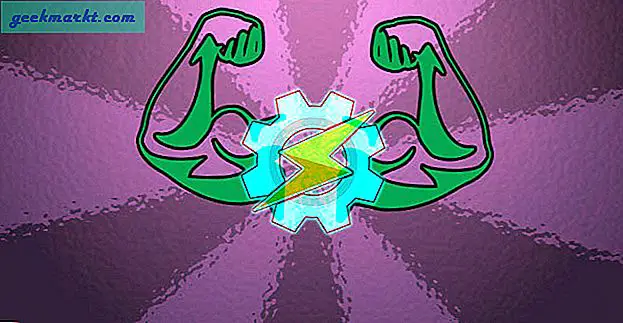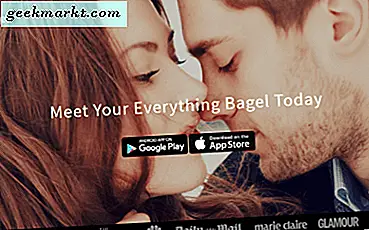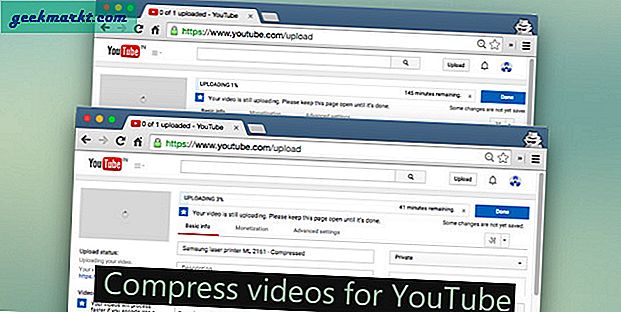Om du är någon som jag som använder YouTube-musik mycket och dina vänner har samma musiksmak. Du kan använda den nya spellistans samarbetsfunktion för att dela dina offentliga spellistor och bjuda in dina vänner att lägga till nya låtar i dina spellistor. Det bästa är att du inte ens behöver ett premiumkonto på YouTube för att använda den här funktionen. Så här är hur du använder funktionen YouTube Music Collaborate Playlist.
Läsa 17 bästa tips och tricks på YouTube
Hur man använder YouTube Music Collaborate Playlist Feature
Öppna YouTube Music och bläddra ner till avsnittet Spellista som visar alla dina befintliga spellistor, du gillar och även filer på din enhet. Välj och öppna en spellista som du väljer.
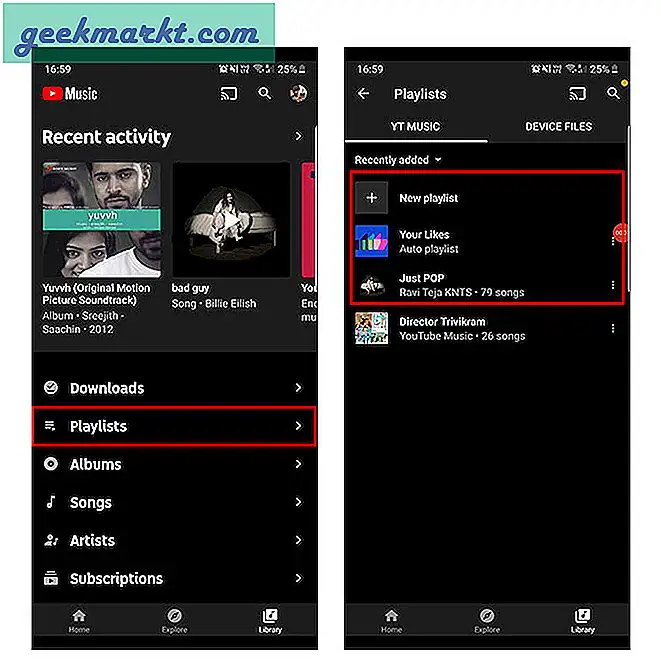
Klicka på pennikonen under albumet. Detta avsnitt visar titeln och ger dig också möjlighet att lägga till en beskrivning i spellistan. Nedan ser du ett sekretessalternativ som kan ställas in som offentligt (vem som helst kan söka och se), olistat (användare behöver en länk för att se) och privat (endast synligt för dig).
Klicka nu på sekretessalternativet som visar en rullgardinsmeny och välj Offentlig.
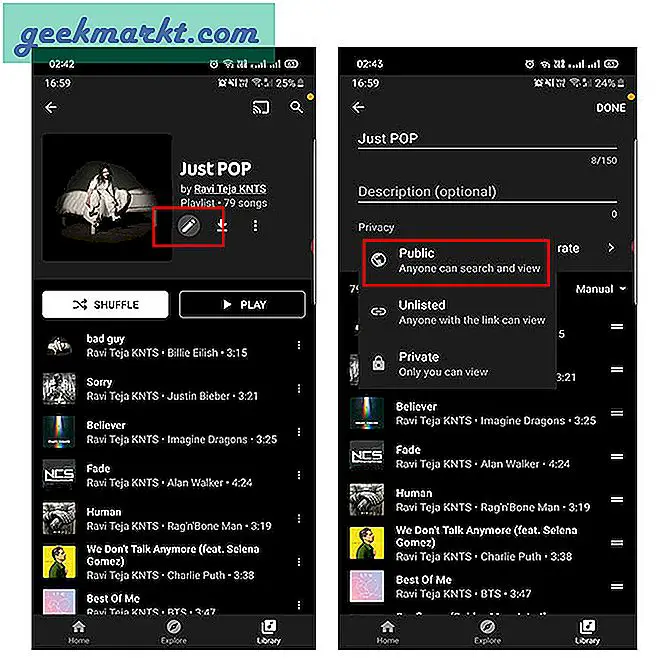
Du kommer att märka användartecknet med alternativet Samarbeta för att det är rätt att bli markerad. Genom att trycka på alternativet kan du justera fler alternativ inuti medarbetaren, till exempel, du kan aktivera eller inaktivera om medarbetare kan lägga till låtar och videor.
På samma skärm kan du också skapa en länk för samarbete med spellistan som andra använder och lägga till låtar i spellistan. Genom att trycka på delningsknappen kan du skicka länken direkt genom vilken app som helst. Slutligen kan du inaktivera länken när som helst med bara ett tryck.
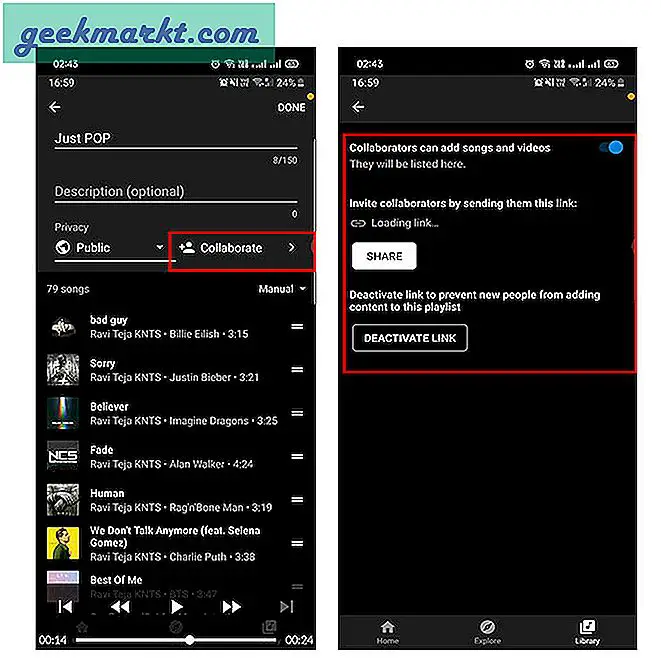
Samarbetspartners spellista på Spotify
Spotify, å andra sidan, hade haft det här alternativet under en tid. Konvertera någon av dina personliga spellistor till en samarbetsspellista Tryck på ikonen med tre rader som är ditt bibliotek och tryck på spellistor. Välj nu en spellista och tryck på trepunktssymbolen högst upp i spellistan. Aktivera sedan helt enkelt Make Collaborative
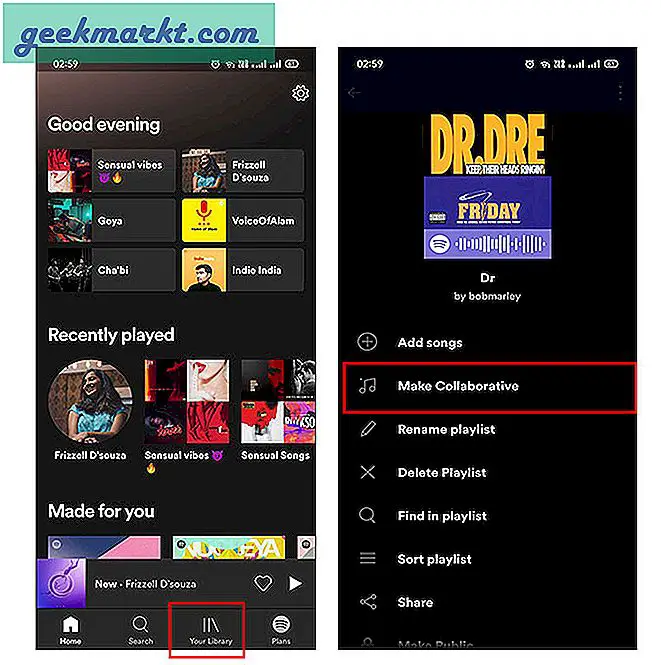
Avslutande kommentarer
Så det var enkelt att dela din spellista med vänner och låta dem samarbeta med dig. Det är ett bra sätt om du vill skapa nästa bästa festspellista med alla dina vänner så att du inte behöver slåss om vem som spelar nästa låt i delen. Du kan också dela och lägga upp länken WhatsApp, Instagram eller Facebook-gruppen och be dina vänner, följare och familj att lägga till låtar efter eget val. Detta var att du inte är begränsad till valet av dina låtar och kan upptäcka nya artister och musik.
Läs också Hur man spelar YouTube-musik i bakgrunden